Si të aplikoni transparencën në SVG

Mësoni se si të aplikoni transparencën në grafikat SVG në Illustrator. Eksploroni se si të nxirrni SVG me sfond transparent dhe të aplikoni efekte transparence.
Mbani të shtypur ikonën e veglës së stilolapsit në panelin e mjeteve të Illustrator për të aksesuar mjetet shtesë: veglat "Shto pikën e ankorimit", "Fshi pikën e ankorimit" dhe "Konverto pikën e ankorimit". Mund të krijoni një pikë qoshe duke përdorur metodën e shkurtoreve, duke shtypur tastin Alt (Windows) ose Option (Mac) për të hyrë në mjetin Convert Anchor Point. Mund të ndiheni më rehat kur kaloni në atë mjet kur keni nevojë të konvertoni një pikë, por ndërrimi i mjeteve mund të marrë më shumë kohë.
Veglat e stilolapsit të fshehur
| Ikona | Mjet |
 |
Stilolaps |
 |
Shtoni pikën e ankorimit |
 |
Fshi pikën e ankorimit |
 |
Konvertoni pikën e ankorimit |
Edhe pse mund të përdorni një mjet të fshehur për të fshirë dhe shtuar pika ankorimi, Illustrator e bën këtë automatikisht si parazgjedhje kur përdorni mjetin Pen. Kur lëvizni kursorin mbi një pikë ankorimi duke përdorur mjetin Pen, shfaqet një ikonë minus. Për të fshirë atë pikë ankorimi, thjesht klikoni. Po kështu, kur lëvizni kursorin mbi një pjesë të shtegut që nuk përmban pika ankorimi, shfaqet një ikonë plus. Thjesht klikoni për të shtuar një pikë ankorimi.
Nëse preferoni të përdorni mjetet e dedikuara për shtimin dhe fshirjen e pikave të ankorimit, zgjidhni Edit→ Preferences→ General (Windows) ose Illustrator→ Preferences→ General (Mac); në kutinë e dialogut Preferencat që shfaqet, zgjidhni kutinë e kontrollit Disable Auto Add/Delete. Më pas, kur dëshironi të shtoni ose fshini një pikë ankorimi, zgjidhni mjetin e duhur dhe klikoni shtegun.
Disa modifikues të veglave të stilolapsit janë të disponueshëm në panelin e kontrollit në Illustrator CC. Ju mund të përfitoni prej tyre për shumë përdorime të veglave Pen, por përdorimi i shkurtoreve të tastierës për të kaluar mjetin Pen në opsionet e tij të ndryshme është ndoshta akoma më i shpejtë. Nëse jeni rezistent ndaj shtrembërimit të gishtërinjve gjatë përpjekjes për të krijuar një shteg, duhet t'i vlerësoni këto mjete.
Për të parë veglat e panelit të kontrollit, zgjidhni mjetin Pen dhe filloni të krijoni një shteg. Vini re se paneli i kontrollit ka në dispozicion një seri butonash.
Nëse nuk e keni zbuluar mjetin Eraser, do të pyesni veten se si keni kaluar pa të! Duke përdorur veglën Eraser, ju mund të hiqni shpejt zonat e veprave artistike aq lehtë sa fshini pikselët në Photoshop duke e prekur me mausin mbi çdo formë ose grup formash.
Shtigjet e reja krijohen automatikisht përgjatë skajeve të fshirjes, madje duke ruajtur butësinë e tij.
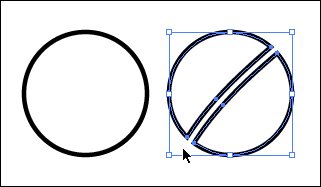
Vegla Eraser fshin seksionet e një shtegu.
Duke klikuar dy herë te mjeti Eraser, mund të përcaktoni diametrin, këndin dhe rrumbullakësinë e gomës tuaj. Nëse jeni duke përdorur një tabletë vizatimi, mund të vendosni edhe parametrat e ndërveprimit të tabletit Wacom, të tilla si Presioni dhe Animi.
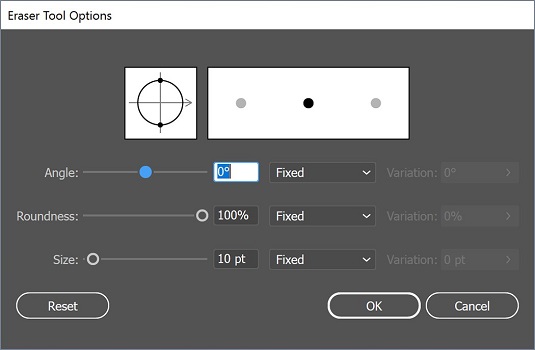
Klikoni dy herë në mjetin Eraser për të vendosur opsione të ndryshme të veglave.
Nëse dëshironi të fshini më shumë se një objekt të vetëm të zgjedhur, përdorni modalitetin e izolimit për të ndarë objektet e grupuara për modifikim. Mos harroni se për të hyrë në këtë modalitet, thjesht klikoni dy herë mbi një grup artikujsh. Më pas mund ta përdorni gomën në të gjitha objektet në atë grup në të njëjtën kohë pa e shqetësuar pjesën tjetër të dizajnit tuaj.
Mësoni se si të aplikoni transparencën në grafikat SVG në Illustrator. Eksploroni se si të nxirrni SVG me sfond transparent dhe të aplikoni efekte transparence.
Pasi të keni importuar imazhet tuaja në Adobe XD, nuk keni shumë kontroll të redaktimit, por mund t'i ndryshoni madhësinë dhe t'i rrotulloni imazhet ashtu si do të bëni çdo formë tjetër. Ju gjithashtu mund të rrumbullakosni me lehtësi qoshet e një imazhi të importuar duke përdorur miniaplikacionet e qosheve. Maskimi i imazheve tuaja Duke përcaktuar një formë të mbyllur […]
Kur keni tekst në projektin tuaj Adobe XD, mund të filloni të ndryshoni vetitë e tekstit. Këto veçori përfshijnë familjen e shkronjave, madhësinë e shkronjave, peshën e shkronjave, shtrirjen, ndarjen e karaktereve (përcaktimi dhe gjurmimi), Hapësira e rreshtave (udhëheqëse), mbushja, kufiri (goditja), hija (hija me rënie) dhe turbullimi i sfondit. Pra, le të shqyrtojmë se si zbatohen ato prona. Rreth lexueshmërisë dhe fontit […]
Ashtu si në Adobe Illustrator, tabelat artistike të Photoshop ofrojnë aftësinë për të ndërtuar faqe ose ekrane të veçanta brenda një dokumenti. Kjo mund të jetë veçanërisht e dobishme nëse po ndërtoni ekrane për një aplikacion celular ose broshurë të vogël. Ju mund të mendoni për një tabelë artistike si një lloj të veçantë grupi shtresash të krijuar duke përdorur panelin Layers. Është […]
Shumë nga mjetet që gjeni në panelin e InDesign Tools përdoren për të vizatuar linja dhe forma në një faqe, kështu që ju keni disa mënyra të ndryshme për të krijuar vizatime interesante për botimet tuaja. Mund të krijoni çdo gjë, nga format bazë deri te vizatimet e ndërlikuara brenda InDesign, në vend që të përdorni një program vizatimi të tillë […]
Mbështjellja e tekstit në Adobe Illustrator CC nuk është e njëjtë me mbështjelljen e një dhurate - është më e lehtë! Një mbështjellje teksti detyron tekstin të mbështillet rreth një grafike, siç tregohet në këtë figurë. Kjo veçori mund të shtojë pak kreativitet në çdo pjesë. Grafika po e detyron tekstin të mbështillet rreth tij. Së pari, krijoni […]
Kur dizajnoni në Adobe Illustrator CC, shpesh ju nevojitet një formë që të jetë një madhësi e saktë (për shembull, 2 x 3 inç). Pasi të krijoni një formë, mënyra më e mirë për të ndryshuar madhësinë e saj në matje të sakta është të përdorni panelin Transform, të paraqitur në këtë figurë. Zgjidhni objektin dhe më pas zgjidhni Dritarja → Transformo në […]
Ju mund të përdorni InDesign për të krijuar dhe modifikuar grafikë të kodit QR. Kodet QR janë një formë barkodi që mund të ruajë informacione të tilla si fjalë, numra, URL ose forma të tjera të dhënash. Përdoruesi skanon kodin QR duke përdorur kamerën dhe softuerin e saj në një pajisje, siç është një smartphone, dhe softueri përdor […]
Mund të ketë një moment kur ju duhet një foto e re për t'u dukur e vjetër. Photoshop CS6 ju ka mbuluar. Fotografia bardh e zi është një fenomen më i ri nga sa mund të mendoni. Daguerreotipet dhe fotografitë e tjera të hershme shpesh kishin një ton kafe ose kaltërosh. Ju mund të krijoni kryeveprat tuaja me tone sepie. Fotografitë e tonifikuara mund të krijojnë […]
Duke përdorur veçorinë Live Paint në Adobe Creative Suite 5 (Adobe CS5) Illustrator, mund të krijoni imazhin që dëshironi dhe të plotësoni rajonet me ngjyra. Kova Live Paint zbulon automatikisht rajonet e përbëra nga shtigje të pavarura kryqëzuese dhe i mbush ato në përputhje me rrethanat. Bojë brenda një rajoni të caktuar mbetet e gjallë dhe rrjedh automatikisht nëse ka […]







